Wie können Sie alte Updates unter Windows OS entfernen

- 4028
- 612
- Fr. Aliyah Krippner
Als Eigentümer eines Computers oder Laptops mit dem installierten Windows -Betriebssystem können Sie unterschiedliche Probleme und Fehler haben. Microsoft verbergt nicht, dass ihr Betriebssystem nicht perfekt ist, und daher läuft eine ständige Arbeit an seiner Verbesserung.

Diese Innovationen sind Benutzer der Lizenzversionen des Betriebssystems in Form von Aktualisierungen, die je nach Einstellungen automatisch oder manuell installiert werden.
Aber selbst bei der Aktualisierung der Fehler sind nicht ausgeschlossen. Eine der Lösungen des Problems ist die Entfernung alter Updates.
Warum alte Updates entfernen
Bevor Sie mit der Entfernung veralteter Updates für Windows 10 oder frühere Versionen eines beliebten Betriebssystems beginnen, müssen Sie die Gründe für solche Aktionen verstehen.
Es können verschiedene Faktoren unterschieden werden, die den Benutzer dazu zwingen können, einen solchen Job anzunehmen. Das Entfernen von Updates ist normalerweise den folgenden Situationen zugeordnet:
- Mangel an Platz auf einer Festplatte. Einer der beliebtesten Gründe. Updates können manchmal von mehreren Gigabyte besetzt sein. Es gibt keinen besonderen Nutzen in ihnen, daher wird die beste Lösung ihre Entfernung sein.
- Aktualisierungen funktionieren nicht veraltet, die Instabilität im Betrieb des Betriebssystems hervorrufen. Das Aufhalten solcher Dateien am Computer ist sinnlos, an einigen Stellen schädlich.
- Die Installation von Updates fand mit einem Fehler statt. Dementsprechend müssen Sie sie entfernen und dann versuchen, sie bereits im normalen Modus zu laden.
Dies sind Schlüsselfaktoren, wodurch der Benutzer einen logischen Wunsch hat oder sogar die Notwendigkeit, das System zu reinigen.
BERATUNG. Es wird empfohlen, das Betriebssystem mindestens alle 6 Monate von alten Updates zu reinigen.Dies liegt an der Tatsache, dass Aktualisierungen ein großes Müllvolumen bilden. Außerdem können einige Aktualisierungen gegenseitig überlagert werden, was zu Erkrankungen der Leistung einiger Programme, Funktionen, Tools führt.
Kann es getan werden
Nicht alle Benutzer denken darüber nach, wie alte Updates unter Windows 10 entfernen können, da 100% sicher sind, dass dies nicht möglich ist.
In der Tat ist die Frage, ob die Aktualisierungen gelöscht werden können.
Nichts Schlimmes ist, dass Sie sich dafür entscheiden, zuvor installierte Updates für Windows 7, 8 oder 10 zu entfernen. Im Gegenteil, es ist manchmal sogar notwendig zu tun. Nur gleichzeitig ist es wichtig, einige Nuancen zu berücksichtigen:
- Mach es richtig. Wenn Sie nur Dateien löschen, können Sie haken, die Sie nicht berühren können. Infolgedessen kann der gesamte Operationssaal nicht mehr funktionieren.
- Löschen, aber nicht alle Updates. Dies ist zur Frage, ob es möglich ist, unter Windows 10 oder in anderen Versionen des APCOS -Betriebssystems zu entfernen und ob die Verlängerung von Aktualisierungen auf schwerwiegende Folgen führen wird. Wenn Sie die Updates des Windows -Schutzes nicht berühren, wird alles in Ordnung sein.
- Wählen Sie gründlich, was Sie löschen. Manchmal beschließt der Benutzer, buchstäblich alle alten Updates für Windows 10 zu entfernen, da kürzlich ein frisches Paket installiert wurde. Neue Updates sagen jedoch nicht, dass alles, was zuvor installiert wurde, nicht mehr erforderlich ist. Vielleicht sind sie nicht alt und immer noch relevant.
Wenn Sie die Dateien eines relativ alten Updates einfach manuell löschen und ohne angemessene Kenntnisse in die Windows 10 -Systemkataloge oder ein anderes Betriebssystem eingreifen, können die Konsequenzen äußerst schwerwiegend und negativ sein. Bis zu dem Punkt, an dem Sie das Betriebssystem vollständig neu installieren müssen.
Nicht einmal jeder Spezialist beschließt, Dateien manuell zu löschen, da einige Updates für Windows 10 und andere Versionen über einen langen Zeitraum relevant bleiben können. Bestimmen Sie genau durch Anzeigen von Systemordnern, die alt sind und was sonst noch funktionieren sollte, ist schwierig.
Die korrektste Lösung wäre daher, die aktuellen Methoden zur Reinigung von Updates zu verwenden.
Reinigungsmethoden
Ein normaler Benutzer interessiert sich dafür, wie Sie alle Updates gleichzeitig entfernen können, indem Sie mit Windows 7, 8 oder 10 arbeiten.
Es ist wichtig zu beachten, dass der Windows 7 -Support bereits offiziell eingestellt wurde. Daher sollten keine neuen Aktualisierungen für Benutzer dieses Betriebssystems nicht warten. Sie müssen alte Taschen entfernen, wenn das neueste Update installiert wurde. Dann ist es nicht überflüssig, den Müll zu reinigen.
Bei Windows 8 und Windows 10 bleibt die Frage der Reinigungsaktualisierungen jedoch weiterhin relevanter. Für jede der vorgestellten Versionen von Betriebssystemen stehen dieselben Entfernungsmethoden zur Verfügung. Daher können alle betrachteten Methoden auf 3 beliebtes Betriebssystem angewendet werden. Der Unterschied ist klein und besteht hauptsächlich aus Unterschieden in der Suche nach bestimmten Tools, Ordnern und Abschnitten.
So löschen Sie ein langlades Update -Paket oder Dateien, die falsch heruntergeladen wurden, und können Sie durchführen:
- Schalttafel;
- OS -Parameter;
- Befehlszeile;
- Programme;
- Speicherreinigung.
Wenn Windows 7 schon lange nicht wirklich gereinigt wurde, müssen einige Benutzer möglicherweise weiterhin überschüssige Dateien entfernen, und löschen Sie nicht relevante Updates mehr.
Da die Updates zu Windows 7 jedoch nicht kommen.
Schalttafel
Wenn das vorherige heruntergeladene Update -Paket bereits seine Relevanz verloren hat, wäre die beste Lösung, es loszuwerden. Insbesondere wenn es sich um ein nicht identifiziertes Update handelt, das zusätzliche Probleme beim Betrieb des Betriebssystems hervorruft.
Das Sprechen über unnötige Updates im Fall von Windows 7 muss nicht mehr mehr. Es sind nicht einmal notwendig. Daher können nur alte, feste Dateien gelöscht werden.
Um das Bedienfeld zu verwenden, um den Computer von unnötigen Updates zu reinigen, benötigen Sie:
- Öffnen Sie das Fenster "Dieser Computer", drücken Sie den Pfeil nach unten und wählen Sie "Bedienfeld" aus. Dies ist für Windows 10 relevant. Unter Windows 8 ist das Bedienfeld viel einfacher.
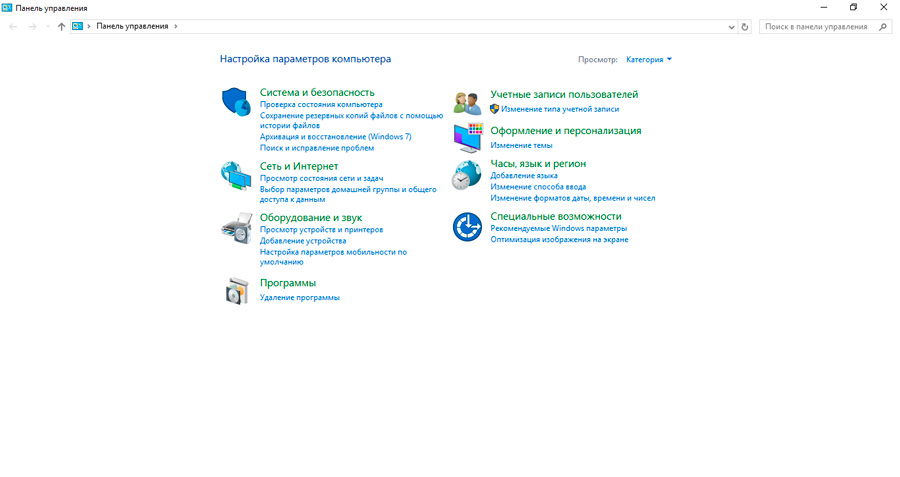
- Ein Menü zur Computereinstellungen wird angezeigt. Klicken Sie im Abschnitt "Programm" auf das Element "Löschen des Programms".
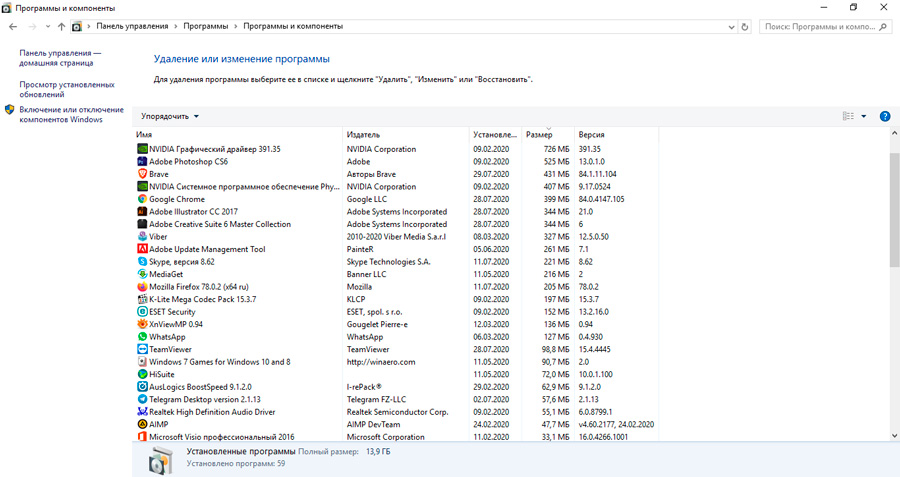
- Ein neues Fenster wird geöffnet, wobei Sie links ein Element mit Anzeigen der installierten Updates auswählen müssen.
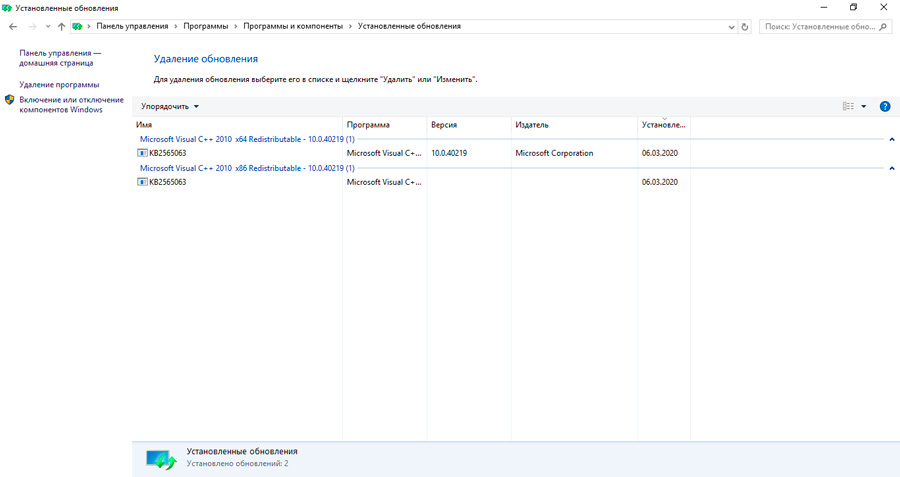
- Jetzt sollten Sie ein bestimmtes Paket von Aktualisierungen auswählen, die dieser Computer und das Betriebssystem nicht mehr benötigen.
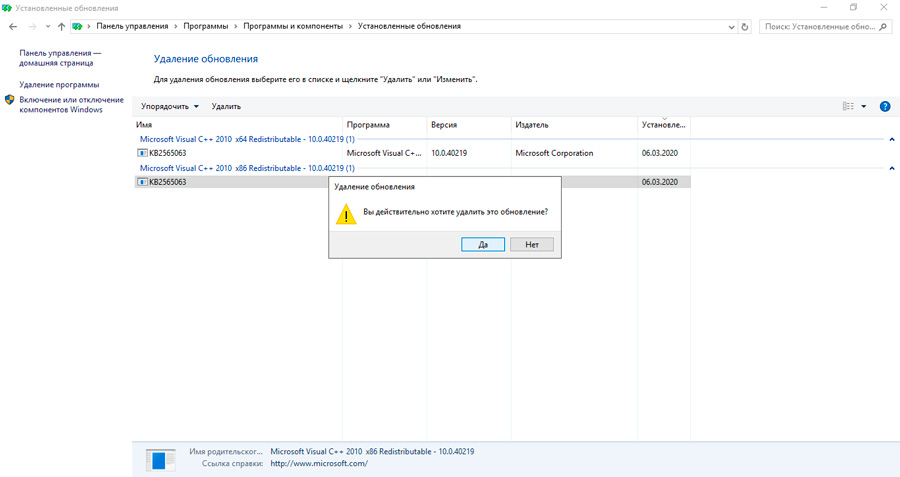
- Bestätigen Sie Ihre Lösung, indem Sie auf die Schaltfläche "Löschen" klicken und auf den Vorgang warten, um den Prozess abzuschließen.
Sobald die Entfernung abgeschlossen ist, starten Sie den Computer unbedingt neu. Dadurch können Änderungen in Kraft treten.
Das Entfernen durch das Bedienfeld war recht einfach.
Optionen
Relevant für die neueste Version von Windows OS. Um die Parameter unter Windows 10 zu entfernen, müssen Sie mehrere konsistente Vorgänge ausführen:
- Drücken Sie den Taste -Kombinationsgewinn und ich. Ein neues Fenster wird angezeigt, in dem Sie auf den Abschnitt "Updates and Safety" klicken müssen.
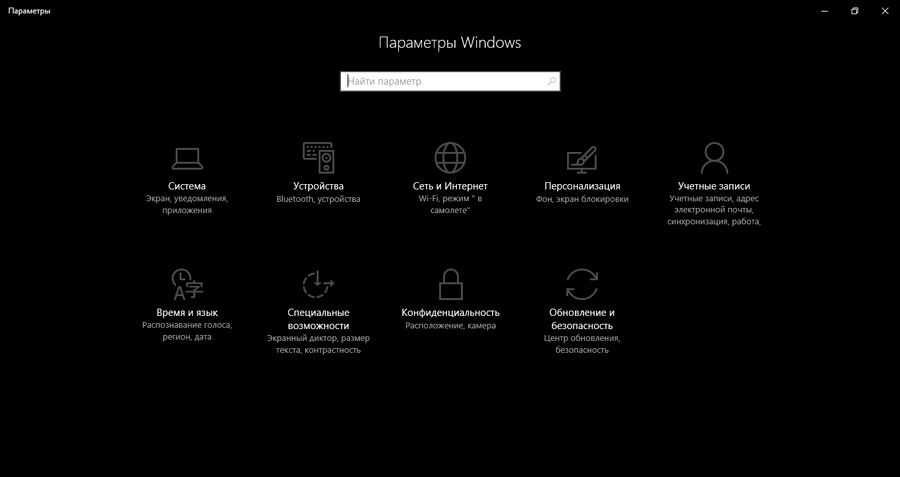
- Jetzt müssen Sie zur Registerkarte "The Update Center" gehen. Hier klicken Sie auf den Anzeigepunkt des Journal der festgelegten Updates.
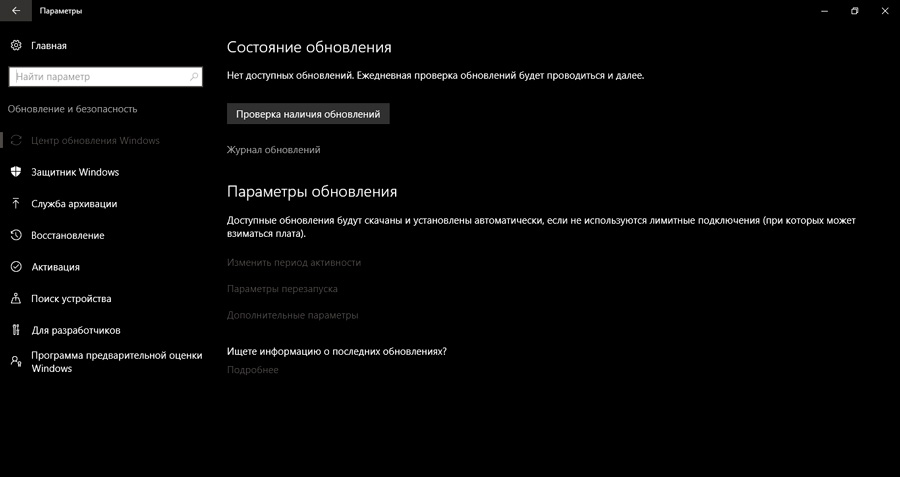
- Es bleibt nur auf das Element für Aktualisierungsentfernung zu klicken.
Die Nuance ist, dass nach der Durchführung der Manipulationen des Benutzers in das „Bedienfeld“ und eine weitere Entfernung gemäß dem zuvor betrachteten Algorithmus durchgeführt wird.
Wie im vorherigen Fall wird nach Abschluss des Deinstal empfohlen, den Computer neu zu starten.
Befehlszeile
Das Entfernen der Befehlszeile ist ebenfalls beliebt, obwohl unerfahrene Benutzer aus irgendeinem Grund Angst haben, dieses Tool zu verwenden. Es ist angeblich schwierig und nur für die fortschrittlichsten Benutzer, Systemadministratoren, schwierig und zugänglich. In der Tat ist das nicht so.
Im Allgemeinen ist die Befehlszeile ein unglaublich universelles Werkzeug, das eine große Anzahl von Aufgaben und Funktionen ausführen kann. Unter ihnen sind die Entfernung von Aktualisierungen.
In diesem Fall sieht die Anweisung wie folgt aus:
- Klicken Sie auf die rechte Maus -Taste im Windows -Symbol, das sich in der linken Ebene der Ecke des Displays befindet. Ihr Drop -Down -Menü Klicken Sie auf das Element "Befehlszeile".
- Öffnen Sie ein neues Fenster, dieselbe Befehlszeile. Hier sollten Sie den folgenden Befehl vorschreiben, der wie die WMIC QFE -Liste Brief /Format: Tabelle aussieht.
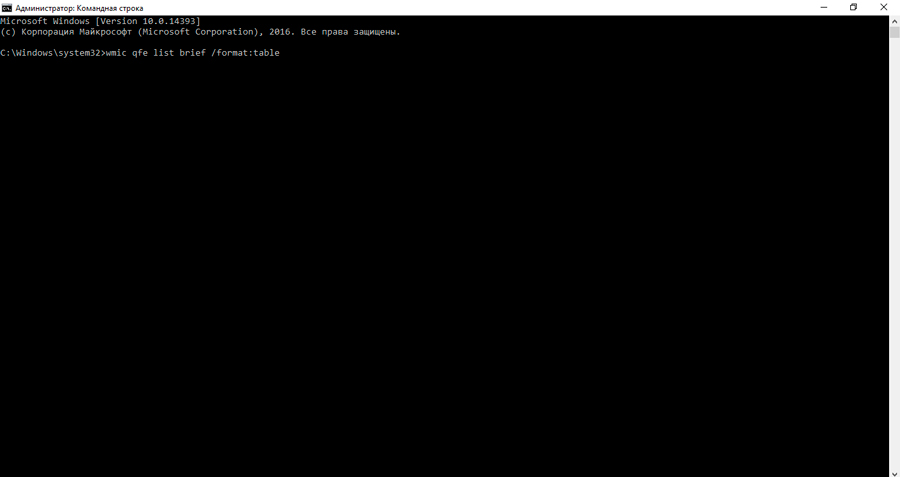
- Um die Aktion dieses Befehls zu aktivieren, klicken Sie einfach auf die Tastatur auf "Eingeben".
- Danach wird die gesamte Liste der Updates, die auf Ihrem Computer installiert wurden, auf dem Computerbildschirm angezeigt, jedoch nicht entfernt. Ihr Index wird ebenfalls dargelegt.
- Jetzt brauchen wir das nächste Team. Es hat die Form von WUSA /Deinstall /KB: [ID]. Anstelle von ID wird der digitale Index des Update vorgeschrieben, von dem Sie loswerden sollten.
- Wieder "eingeben" und erwarten Sie den Abschluss des Prozesses.
Der endgültige Effekt wird der traditionelle Neustart des Computers sein.
Dritte Programmprogramme
Ein weiteres effektives Werkzeug kann das Entfernen im Rahmen eines dritten Teils des Programms sein. Welcher, hier muss jeder Benutzer alleine entscheiden. In der Tat ist dies ein alternativer und manchmal der beste Ersatz für herkömmliche integrierte Tools im Windows -Betriebssystem.
Die dritten -party -Programme unterscheiden sich darin, dass sie normalerweise eine verständlichere und freundlichere Benutzeroberfläche haben, um mit ihrer Funktionalität umzugehen, ist nicht schwierig.
Die Bedeutung der Verwendung solcher Versorgungsunternehmen besteht darin, sie von der offiziellen Website des Entwicklers, zu installieren, zu starten. Anschließend wird ein Tool zum Scannen der vorhandenen Anwendungen ausgewählt, mit der Sie am Ende und mit den entsprechenden Schaltflächen unnötige Updates finden können, um sie loszuwerden.
Trotz der Vielfalt der so dritten Party -Software arbeiten sie ungefähr gleich.
Reinigen der Systemscheibe
Wenn Sie nicht sicher sind, welche Aktualisierungen alt und unnötig sind, verwenden Sie die sicherste Methode zum Entfernen durch die Reinigung der Systemscheibe.
Dies handelt.
Um es zu entfernen, ist notwendig:
- Öffnen Sie das Bedienfeld;
- Gehen Sie zum Abschnitt "System und Sicherheit";
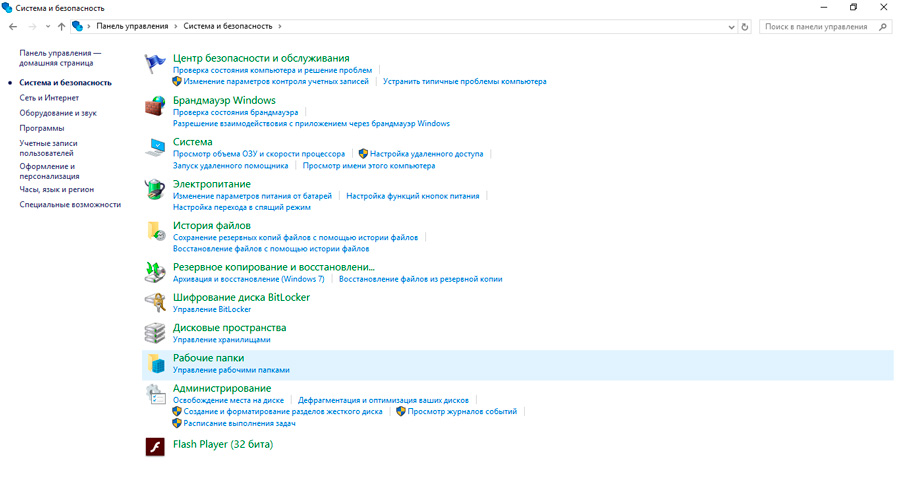
- Finden Sie den Verwaltungskatalog;
- Hier klicken Sie auf den Artikel auf der Veröffentlichung des Ortes auf der Festplatte;
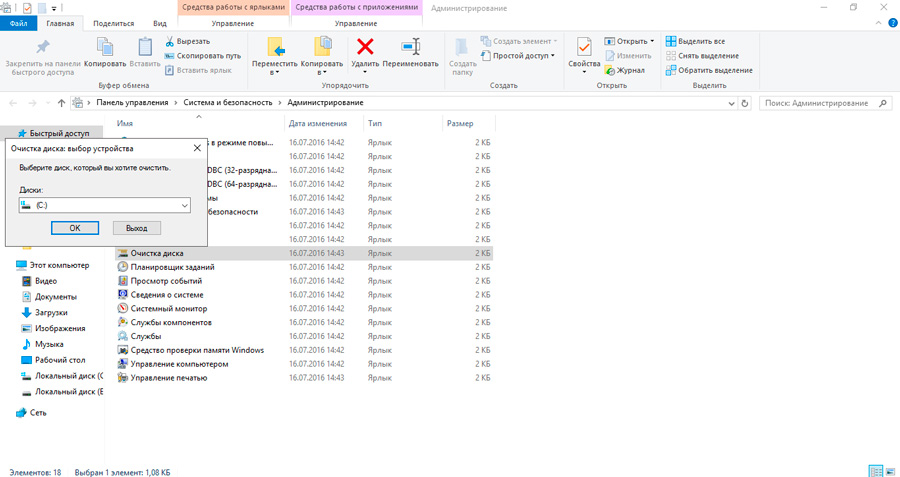
- Warten Sie auf die Sammlung von Informationen mit einem Dienstprogramm im System
- Überprüfen Sie, wo und welche Checkmarks im geöffneten Fenster platziert sind
- Bestätigen Sie Ihre Absichten mit der OK -Taste.
Der Minus der Methode ist, dass er viel Zeit in Anspruch nehmen kann. Zuerst gibt es einen langen Scanprozess. Manchmal muss die Entfernung selbst 20-30 Minuten warten müssen. Es hängt von der Menge des Mülls sowie von den technischen Eigenschaften des Computers selbst ab.
Unter Windows 7 können Sie einfach das Festplattenreinigungswerkzeug starten, das sich im Abschnitt von Service -Standardprogrammen befindet, und dieselben Aktionen wiederholen.
Stellen Sie nur sicher, dass das Kontrollkästchen im Fenster mit einem Vorschlag zum Reinigen des Kontrollkästchens dem Element zur Entfernung von Updates entgegengesetzt ist. Gleichzeitig können Sie sehen.
Bargeldaktualisierungen, abhängige und nicht identifizierte Updates
Zusätzlich zu bereits berücksichtigten Aktionen ist es auch häufig erforderlich, den Erneuerungs -Cache unter Windows 10 zu entfernen, da sie falsch installiert oder aufgehängt wurden.
Dies geschieht, wenn es zum Zeitpunkt des Herunterladens von frischen Paketen beginnt, das Internet zu fördern, die Spannungsspringe, der Computer versehentlich in der Mitte des Prozesses usw. ausschaltet usw. Das heißt, das Herunterladen tritt mit Fehlern auf, wodurch geladene Updates normal nicht funktionieren können.
Wenn Sie sich neuen Dateien wenden, antworten sie mit Fehlern, weshalb der normale Funktionsprozess des Betriebssystems verletzt wird.
Um solche Probleme zu beseitigen, brauchen Sie:
- Öffnen Sie das Bedienfeld;
- Gehen Sie zum "System und Sicherheit";
- weiter in "Verwaltung";
- von dort nach "Dienstleistungen";
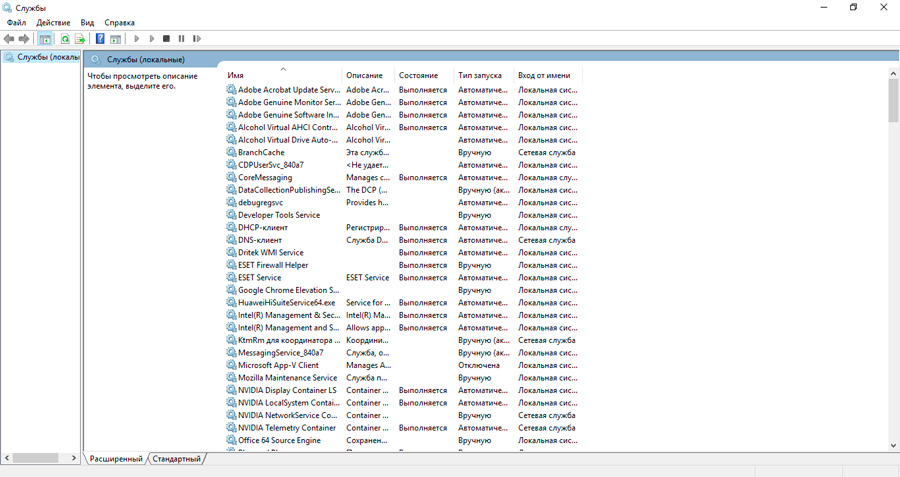
- Finden Sie in Diensten das Zentrum für Aktualisierungen
- Klicken Sie zweimal und öffnen Sie die Eigenschaften des Dienstes
- Ändern Sie den Filter und setzen Sie den Wert "deaktiviert" gegenüber dem Punkt "Starttyp"
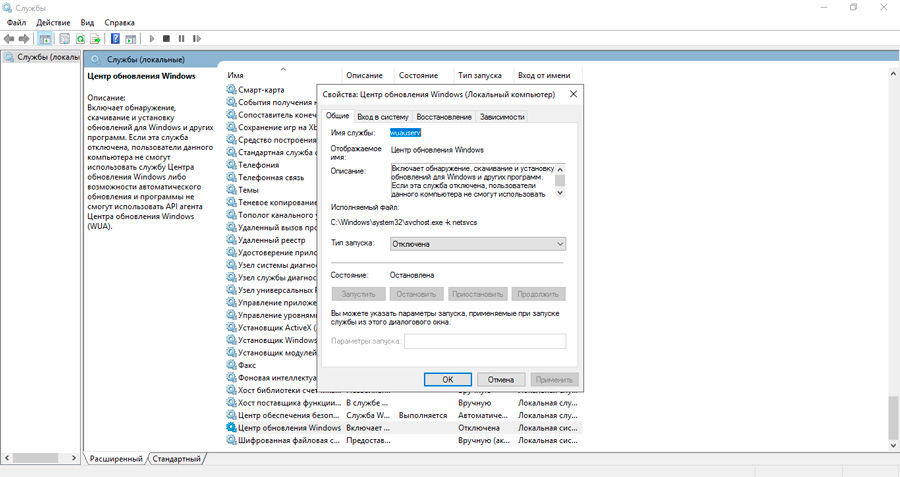
- Speichern Sie Änderungen, indem Sie auf OK klicken
- einen Computer neu starten;
- Öffnen Sie über jeden Dateimanager den Windows-SoftWaredIntribution-Download-Ordner
- Entfernen Sie alle Inhalte aus diesem Ordner, wodurch der Cache gereinigt wird.
Wenn es Probleme mit zuvor festgelegten Updates gibt, ist es auch vorhanden, es lohnt sich immer noch, den Inhalt des Ordners namens DataStore zu reinigen. Sie ist auf die gleiche Weise.
Nachdem diese Verfahren abgeschlossen sind, schalten Sie das Update -Center erneut ein, das zuvor getrennt wurde, und starten Sie den Computer neu.
Jetzt wird das System erneut nach neuen Updates suchen, es ohne Fehler installieren und so weiterhin normal funktionieren.
Aktualisieren Sie das Symbol
Dies ist für Benutzer früherer Versionen von Betriebssystemen relevant, dh Windows 7 und Windows 8, einschließlich Version 8.1.
Die Benutzer stehen vor der Tatsache, dass auf dem Bedienfeld ständig ein Symbol angezeigt wird, was die Bereitschaft signalisiert, zu einer neuen Version des Betriebssystems umzusteigen. Und da nicht jeder zu Windows 10 gehen möchte, möchte ich dieses irritierende Symbol loswerden. Schließlich besteht die Möglichkeit, dass das neue Betriebssystem am Ende ohne Zustimmung des Benutzers festgelegt wird.
Um ein solches Problem loszuwerden, entfernen Sie einfach ein Update.
Dafür brauchen Sie:
- Gehen Sie zum Bedienfeld;
- Öffnen Sie eine Liste installierter Updates
- Suchen Sie in dieser Liste ein Paket unter der Nummer KB3035583
- Lösche es;
- einen Computer neu starten.
Niemand sagt, dass Sie überhaupt keine Updates installieren müssen. Im Gegenteil, alle frischen Ergänzungen müssen in Ihrem Betriebssystem enthalten sein, da dies eine Frage der Sicherheit, des Schutzes und der normalen Funktionsweise ist. Es ist nur so, dass diese Updates manchmal Probleme provozieren und veraltete Dateipakete im Verschwendung auf der Festplatte sind.
Vielen Dank für Ihre Aufmerksamkeit! Abonnieren Sie, hinterlassen Sie Kommentare und erzählen Sie Ihren Freunden von uns!
- « So öffnen Sie die XML -Formatdatei
- So wählen Sie ein neues Smartphone und welche Marke, um Präferenz zu geben »

